Pomocí nástroje Facebook Ads Manager k analýze výkonu reklamy: zkoušející sociálních médií
Facebookové Reklamy Správce Reklam Na Facebooku Facebooková Analytika / / January 25, 2021
Chcete snadný způsob, jak analyzovat své reklamy na Facebooku? Zajímá vás, jak přizpůsobit metriky, které vidíte ve Správci reklam na Facebooku?
V tomto článku se dozvíte, jak vytvořit vlastní rozvržení přehledu ve Správci reklam na Facebooku. Dozvíte se, jak přidávat, mazat a organizovat sloupce Správce reklam na Facebooku, aby zobrazovaly údaje, na kterých vám záleží nejvíce, a jak uložit přehled pro rychlý přístup v budoucnu.
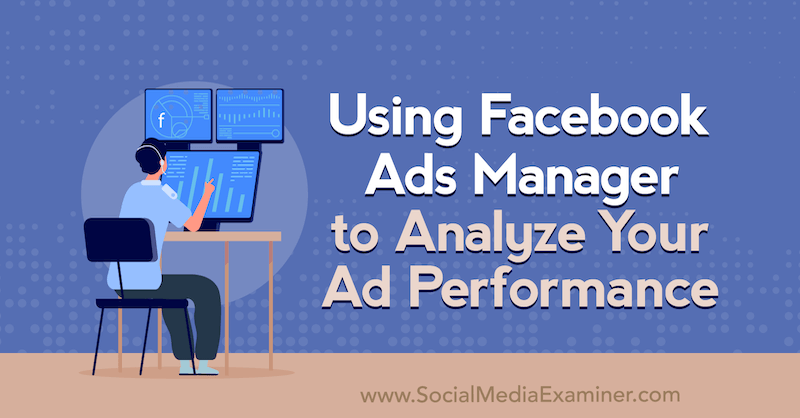
Pokud se chcete dozvědět, jak analyzovat výkon reklam na Facebooku ve službě Ads Manager, přečtěte si níže uvedený článek se snadným postupem nebo se podívejte na toto video:
# 1: Nastavte vlastní rozložení přehledu ve Správci reklam na Facebooku
Když se přihlásíte Správce reklam na Facebooku, všimnete si, že rozložení sloupců je ve výchozím nastavení nastaveno na Výkon. Mnoho inzerentů na Facebooku neví, že existují i další rozvržení, z nichž si mohou vybrat, jako je mimo jiné nastavení, doručení, zapojení videa a offline konverze.
Nenašel jsem žádné z těchto rozvržení jako skvělé možnosti. Místo toho navrhuji vytvořit si vlastní vlastní sadu dat, abyste viděli metriky reklam na Facebooku, na kterých vám záleží.
Chcete-li nastavit vlastní přehled, klikněte na rozevírací nabídku Výkon a vyberte Přizpůsobit sloupce.
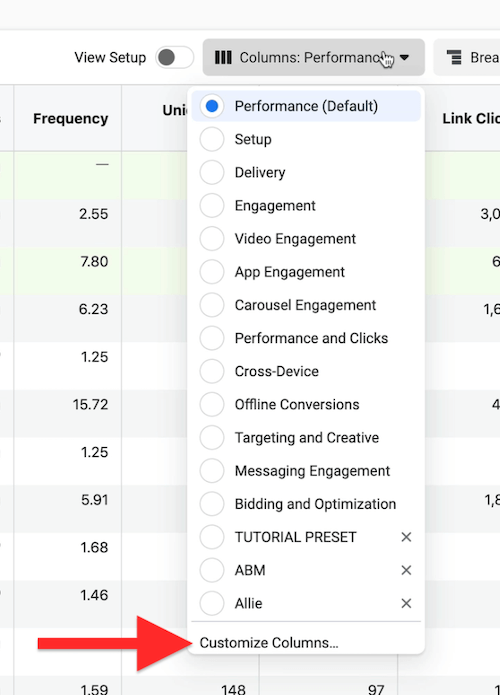
Když se otevře okno Přizpůsobit sloupce, uvidíte vpravo všechny sloupce pro rozložení sestavy výkonu. Facebook vám umožňuje tyto sloupce přidávat, mazat nebo měnit jejich uspořádání, takže údaje o vašich reklamách na Facebooku jsou uspořádány tak, jak chcete.
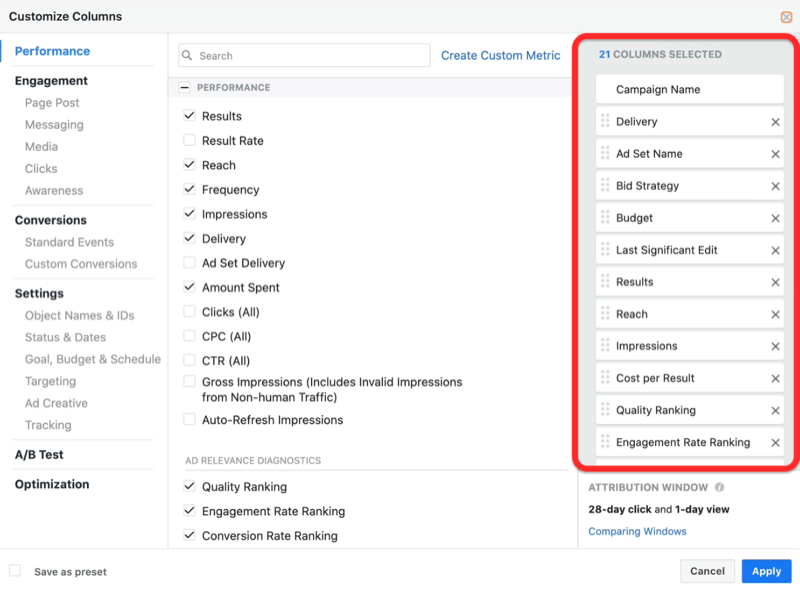
Můžete se například rozhodnout umístit celkový počet kliknutí, cenu za kliknutí a proklik míra (CTR) vedle sebe v přehledu, takže nemusíte skákat sem a tam, abyste viděli vše data.
Budete si jimi muset projít Metriky reklam na Facebooku jeden po druhém a přizpůsobte sloupce podle svých preferencí.
Jako příklad jsou to sloupce, které jsem se rozhodl odstranit ze svého vlastního přehledu: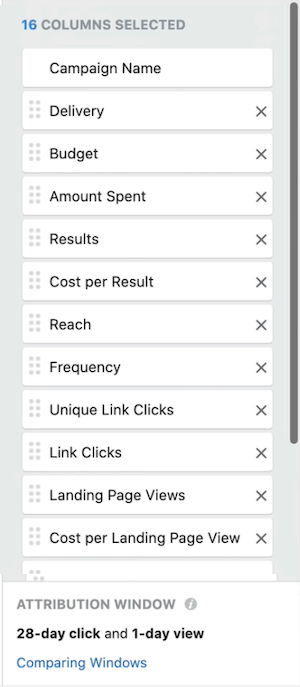
- Název sady reklam
- Strategie nabídek (Vždy používám podobnou strategii rozpočtu, takže tyto údaje v přehledu nepotřebuji)
- Poslední významná úprava
- Končí
- Časový rozvrh (Pokud nenastavíte časové rozvrhy reklam - například dny v týdnu nebo denní doby - tuto metriku ve svých přehledech nepotřebujete.)
Potom jsem uspořádal zbývajících 16 sloupců takto:
- Název kampaně
- dodávka
- Rozpočet
- Částka utracená
- Výsledek
- Cena za výsledek
- Dosáhnout
- Frekvence
- Unikátní kliknutí na odkazy
- Kliknutí na odkaz
- Zobrazení cílové stránky
- Cena za zobrazení vstupní stránky
- Dojmy
- Hodnocení kvality
- Hodnocení míry zapojení
- Hodnocení konverzního poměru
Při přizpůsobování vlastního přehledu pravděpodobně odstraníte mnoho výchozích možností a poté seskupíte data způsobem, který vám dává největší smysl.
# 2: Přidejte do svého vlastního přehledu ve Správci reklam na Facebooku sloupce dat o zakázce
Dalším krokem je zvážit data, která chcete přidat do vlastního přehledu. Chcete-li přidat metriku, jednoduše zaškrtněte políčko pro danou metriku v seznamu uprostřed okna. Vybraná metrika se poté zobrazí v seznamu sloupců vpravo.
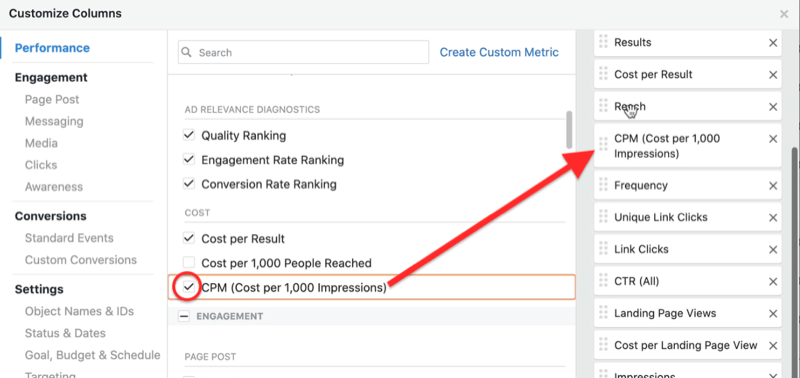
Semináře o marketingu v sociálních médiích (online školení)

Chcete vylepšit svůj placený a organický marketing na Instagramu, Facebooku, YouTube nebo LinkedIn - a zajistit si svou budoucnost? Připravte se na to, že vás bude trénovat 14 nejlepších světových profesionálů v oblasti sociálního marketingu nejkomplexnější školení v oblasti sociálního marketingu, jaké jsme kdy nabídli. Dostanete podrobnou živou instruktáž, abyste mohli zvýšit svůj dosah, dosáhnout úžasné interakce a prodávat více prostřednictvím sociálních médií. Staňte se marketingovým hrdinou pro vaši společnost a klienty při implementaci strategií, které mají ověřené výsledky. Toto je živé online školení od vašich přátel v Social Media Examiner.
DALŠÍ INFORMACE - VÝPRODEJ KONČÍ 12. LEDNA!Přidejte všechny metriky zapojení reklam na Facebooku, které chcete sledovat, do vlastního přehledu. Chcete-li najít konkrétní relevantní metriky, můžete listovat v seznamu nebo použít vyhledávací pole v horní části.
Tady jsou metriky, které jsem přidal do vlastního přehledu:
- CTR (vše)
- Cena za příspěvek po zapojení
- Cena za hru ThruPlay
- Zveřejňovat komentáře
- Odeslat akcie
- Cena za příspěvek po zapojení (CPE)
- Přehrávání videa při 25%, 50%, 75% a 95%
- Průměrná doba přehrávání videa
- CTR (míra prokliku odkazu)
- CPC (cena za kliknutí na odkaz)
Všimněte si, že jsem přidal CTR (Link Click-Through Rate), protože moje CTR bude pro všechna kliknutí, včetně někdo, kdo klikne na tlačítko Přečíst více, aby si přečetl zbytek mé kopie reklamy, nebo kliknutím na mou fotografii, aby se zlepšil Koukni se. Jen se ujistěte, že jste vybrali správnou CTR.
Pokud používáte cíle Messengeru, budete na svůj řídicí panel také chtít přidat Nová připojení k zasílání zpráv, Cena za nové připojení ke zprávám a Cena za konverzaci za spuštění.
# 3: Přidejte sloupce dat o konverzích pro standardní události ve Správci reklam na Facebooku
Další na řadě jsou standardní události, což je nejdůležitější skupina metrik reklam na Facebooku. Standardní události vám pomohou pochopit, co lidé dělají na vašem webu. Jsou zásadní pro pochopení vaší návratnosti investic.
Pravděpodobně do svého vlastního přehledu přidáte spoustu událostí, ale ty, které používám primárně, jsou registrace dokončeny, odeslané aplikace a naplánované schůzky. Zaškrtla jsem zaškrtávací políčka Celková i Cena pro každou z nich.
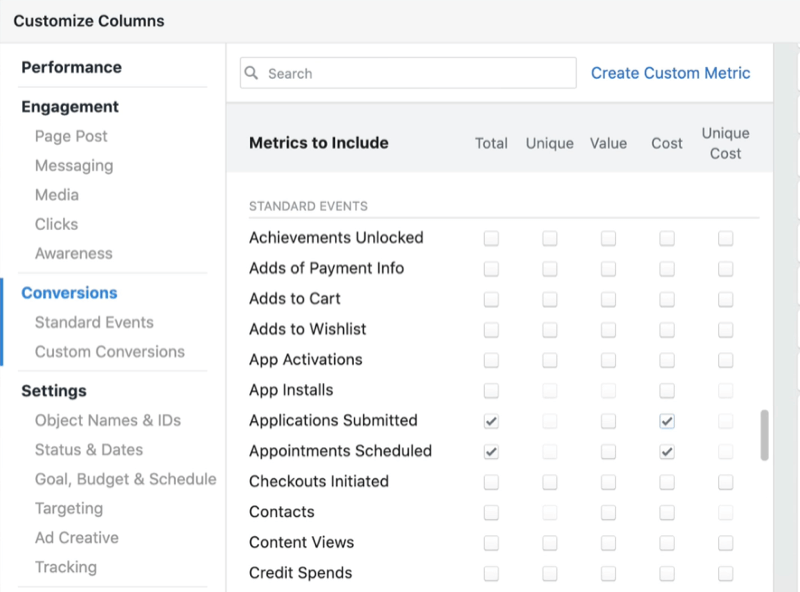
Chcete-li nastavit události, přejděte do části Správce událostí v Facebook Business Manager. Odtud budete používat Nástroj pro nastavení události. Stačí připojit URL a rozhodnout se, co chcete sledovat pro instalaci dané události.
# 4: Uložte a upravte své vlastní rozložení přehledu ve Správci reklam na Facebooku
Jakmile vyberete a uspořádáte sloupce, které chcete zahrnout do vlastního rozložení sestavy na Facebooku, je posledním krokem uložení sestavy.
V levém dolním rohu okna zaškrtněte políčko Uložit jako předvolbu a zadejte název sestavy. Až budete hotovi, kliknutím na Použít zobrazíte svá data v tomto novém zobrazení přehledů.
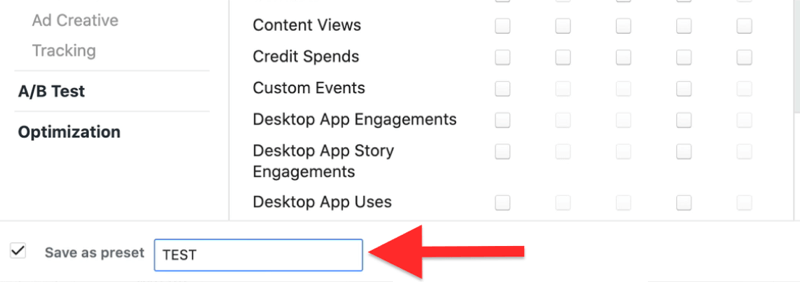
Nyní správce reklam zobrazí údaje z Facebooku, které chcete zobrazit, v pořadí, v jakém je chcete vidět. V části Sloupce se zobrazí název vašeho nového řídicího panelu.
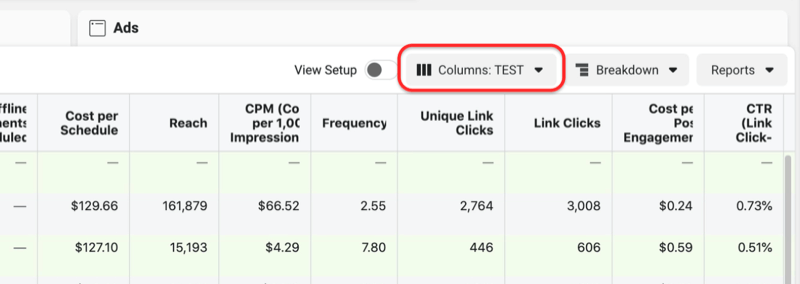
Pokud budete v budoucnu potřebovat aktualizovat svůj vlastní přehled, vraťte se zpět do části Přizpůsobit sloupce, proveďte změny a kliknutím na Uložit jako předvolbu přepište původní nastavení.
Závěr
Mnoho podniků, které investují do reklamy na Facebooku, netuší, které reklamy fungují a které ne, nebo neví, jak sledovat jejich návratnost investic. Vytvoření vlastního rozvržení přehledu ve službě Ads Manager vám umožní zaměřit se na údaje o reklamách na Facebooku, které jsou pro vaše podnikání nejdůležitější.
Je také důležité nainstalovat příslušné události na klíčové stránky vašeho webu. Pokud tyto události neexistují, nebudete moci sledovat nic z minulosti, ale budete moci sledovat vše, co se děje vpřed. To je zásadní, abyste zajistili, že utratíte peníze za reklamy, které fungují nejlépe.
Co myslíš? Jste inspirováni k vytvoření vlastního vlastního rozložení přehledu ve Správci reklam na Facebooku? Sdílejte své myšlenky v komentářích níže.
Další články o reklamách na Facebooku:
- Zjistěte, jak upravit gramatiku, délku kopírování a kreativitu reklam na Facebooku pro lepší výkon.
- Objevte některé z největších chyb, které marketingoví pracovníci dělají při správě svých reklam na Facebooku a jak je opravit.
- Naučte se, jak naplánovat výdaje na reklamu na Facebooku na základě vašeho cílového příjmu.



